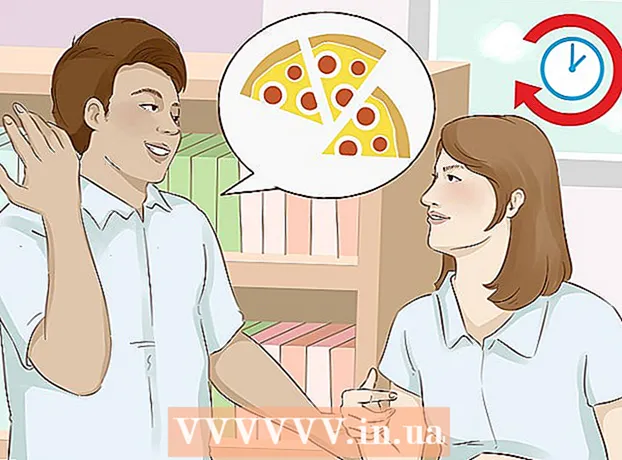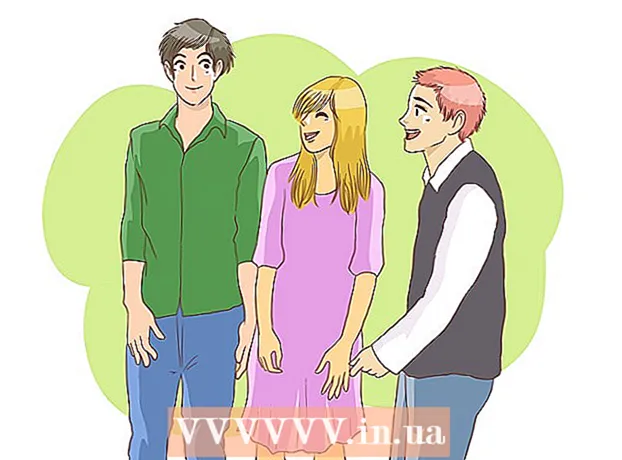Contenu
Presque tous ceux qui ont utilisé un éditeur de texte ont appuyé accidentellement sur la touche Insertion et ont réécrit des informations alors qu'ils pensaient les modifier. Cet article décrit un moyen simple de désactiver la clé Insérer au clavier.
Chaque fois que vous appuyez sur une touche, une boîte de message est générée et contient un code de touche qui identifie de manière unique la touche qui a été enfoncée. Les programmes (comme Microsoft Word) recherchent les messages de pression de bouton et prennent des mesures en fonction du code clé dans le message. En convertissant l'événement de touche Insert en NULL, Windows envoie un message contenant NULL pour le code de touche lorsque la touche Insert est enfoncée. Par conséquent, les programmes, lors de la réception d'un message, n'effectuent pas l'action associée à l'événement de touche Insérer, ce qui vous évite de vous soucier de saisir à nouveau des informations.
Assurez-vous de lire la section Avertissements avant de continuer.
Pas
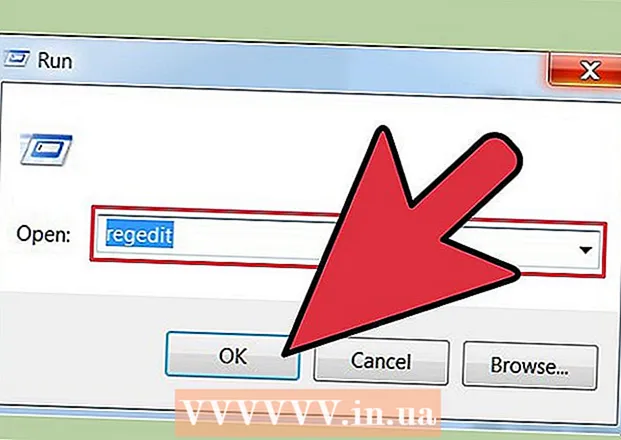 1 Allez dans le menu Démarrer -> Exécuter -> entrez la commande regedit
1 Allez dans le menu Démarrer -> Exécuter -> entrez la commande regedit  2Accédez à la clé HKEY_LOCAL_MACHINE System CurrentControlSet Control Keyboard Layout
2Accédez à la clé HKEY_LOCAL_MACHINE System CurrentControlSet Control Keyboard Layout 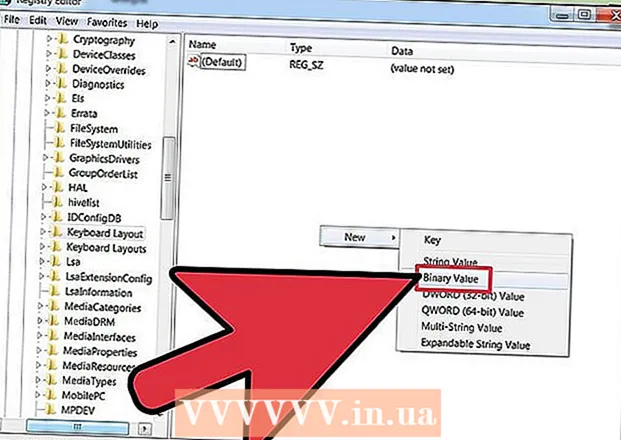 3Faites un clic droit sur la moitié droite de l'écran et sélectionnez Nouveau -> Valeur binaire
3Faites un clic droit sur la moitié droite de l'écran et sélectionnez Nouveau -> Valeur binaire 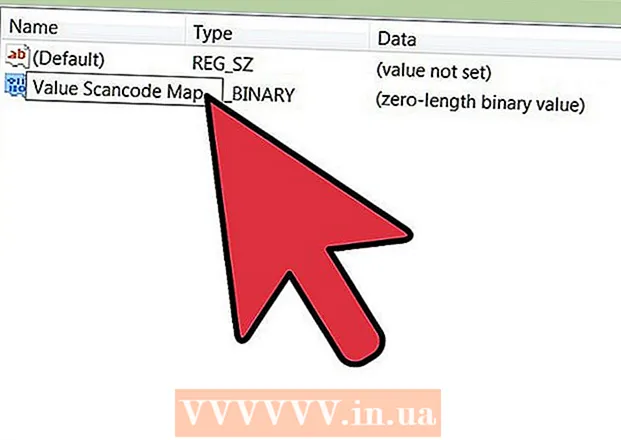 4Donnez un nom à la nouvelle Value Scancode Map
4Donnez un nom à la nouvelle Value Scancode Map 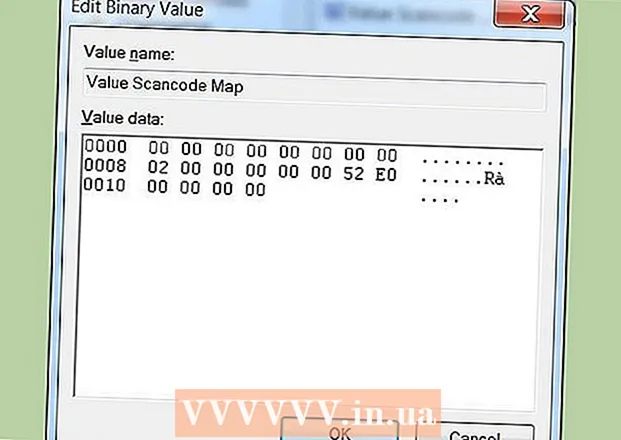 5Saisir 00 00 00 00 00 00 00 00 02 00 00 00 00 00 52 E0 00 00 00 00
5Saisir 00 00 00 00 00 00 00 00 02 00 00 00 00 00 52 E0 00 00 00 00  6 Fermez la fenêtre regedit.
6 Fermez la fenêtre regedit.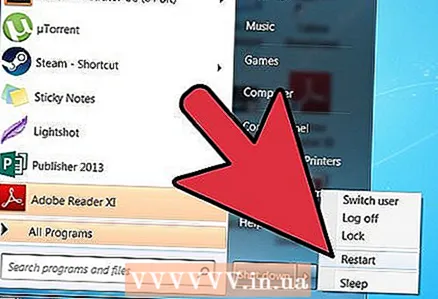 7 Redémarrez votre ordinateur.
7 Redémarrez votre ordinateur. 8 Aditionellement: vous pouvez supprimer la touche Insérer du clavier lorsque vous avez terminé.
8 Aditionellement: vous pouvez supprimer la touche Insérer du clavier lorsque vous avez terminé.
Comment ça fonctionne
- Les 4 premiers octets sont l'en-tête des informations de version, qui doit être 00000000
- Les 4 octets suivants sont des indicateurs d'en-tête et doivent être 00000000
- Les 4 octets suivants sont le jeu de touches (mise en page) que vous modifiez + 1 pour le caractère de fin de ligne. Dans ce cas, vous modifiez simplement la clé d'insertion pour qu'elle soit 2. Les valeurs binaires sont entrées dans l'ordre big endian, donc 0x02 devient 02000000.
- Les 4 octets suivants affichent l'ancienne et la nouvelle table de clés. Vous mappez la touche Insérer (code E052) à null (0000). Une fois convertis au format big endian, ils deviennent 52E0 et 0000. En les combinant, vous obtenez 000052E0.
- Les 4 derniers octets sont le caractère de fin de ligne 00000000.
- Vous pouvez désactiver (ou réaffecter) d'autres touches en adaptant cette procédure et en utilisant les codes de touches appropriés.
Conseils
- Supprimer la valeur HKEY_LOCAL_MACHINE System CurrentControlSet Control Keyboard Layout Scancode Mapsi vous êtes confus. Redémarrez votre ordinateur et recommencez.
- N'oubliez pas de mettre à jour le nombre de champs de disposition lorsque vous désactivez ou affichez plus de clés.
- Si vous utilisez un clavier non standard (y compris des claviers portables), passez en revue les codes de touche car ils peuvent être différents.
Avertissements
- Si vous utilisez la deuxième méthode, assurez-vous que la clé peut être retournée plus tard.
- Vous devez être familiarisé avec un ordinateur pour essayer cela. Si vous êtes confus avec cela, votre clavier peut "se comporter mal".
- Vous devez sauvegarder vos données avant d'apporter des modifications au registre.
- Vous devrez redémarrer votre ordinateur pour que les modifications prennent effet.
- Vous devez disposer des droits d'administrateur pour effectuer cette opération.
- Ne confondez pas la clé HKEY_LOCAL_MACHINE System CurrentControlSet Control Keyboard Layout avec clé HKEY_LOCAL_MACHINE System CurrentControlSet Control Keyboard Layouts (notez le pluriel).
- Ces actions affectent tous les utilisateurs de l'ordinateur. Ils ne peuvent pas être appliqués par tous les utilisateurs. Étant donné que les paramètres sont stockés dans le registre, vous ne pouvez pas modifier ce mode en changeant le clavier.